Зміст
Опис проблеми: В операційній системі Windows 10 при переході в Старт > Налаштування > Рахунки > Додати когось до цього ПК нічого не відбувається, тому ви не можете додати новий обліковий запис користувача на комп'ютері. Ця проблема виникає навіть у чистих інсталяціях Windows 10 або після оновлення Windows 10 як на ПК, так і на планшетних пристроях.

Проблема "не вдається додати новий обліковий запис", схоже, часто виникає на пристроях з Windows 10, коли ви використовуєте обліковий запис Microsoft для входу на пристрій.
У цьому посібнику ви знайдете докладні інструкції щодо створення нового облікового запису користувача за допомогою командного рядка або параметрів Облікових записів користувачів у Windows 10.
Як вирішити проблему: Не вдається додати новий обліковий запис користувача в Windows 10 або Windows 8/8.1.
Спосіб 1. Створення нового облікового запису за допомогою параметрів Облікових записів користувачів.спосіб 2. Створення нового користувача за допомогою командного рядка. Спосіб 1. Як створити новий обліковий запис в Windows 10 за допомогою параметрів Облікових записів користувачів
1. Переконайтеся, що ви увійшли на комп'ютер під обліковим записом з правами адміністратора.
2. Одночасно натисніть кнопку Перемога + R клавіші, щоб відкрити вікно командного рядка і введіть
- контролювати паролі користувачів2
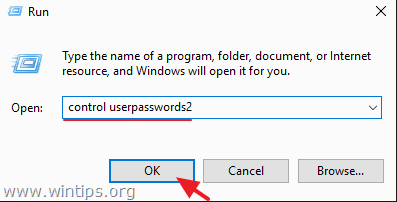
3. Натисніть на кнопку Додати для створення нового користувача.
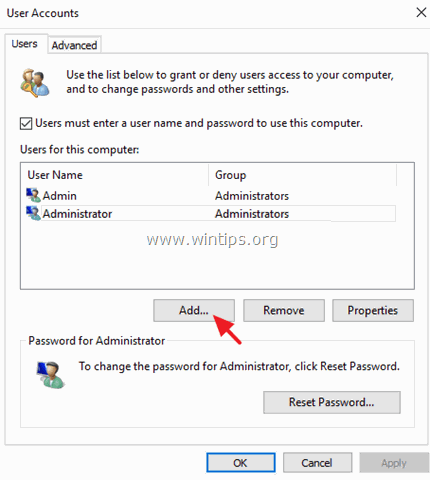
4. Тоді обирайте Вхід без облікового запису Microsoft (не рекомендується).
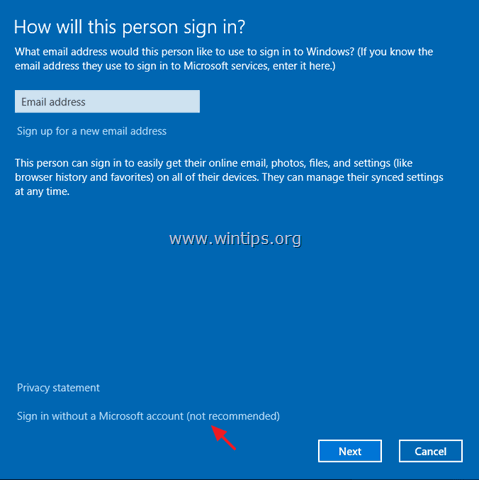
5. Натисніть Локальний рахунок .
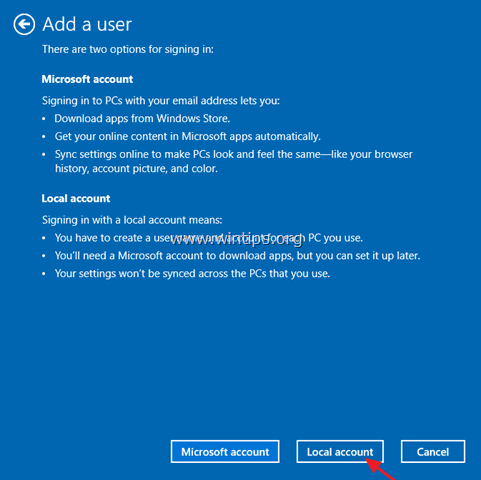
6. Введіть облікові дані нового користувача (ім'я користувача та пароль) і натисніть Далі .

7. Натисніть Фініш на останньому екрані.
8. Тепер ви можете вийти з системи (або перезавантажитися) і увійти в Windows під новим обліковим записом.
До цього моменту ви повинні були створити новий локальний обліковий запис на своєму комп'ютері зі стандартними правами. Додатково:
- Якщо Ви бажаєте змінити пароль для нового користувача:
-
- Виберіть нового користувача і натисніть кнопку Скинути пароль кнопку.
- Якщо ви хочете надати новому користувачеві права адміністратора, то:
1. виберіть нового користувача зі списку користувачів і виберіть Властивості .
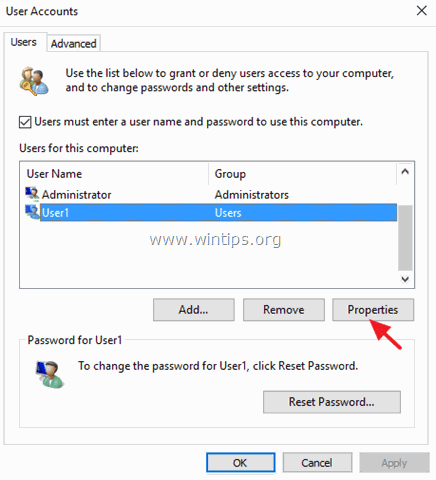
2. перевірте Адміністратор і натисніть OK .
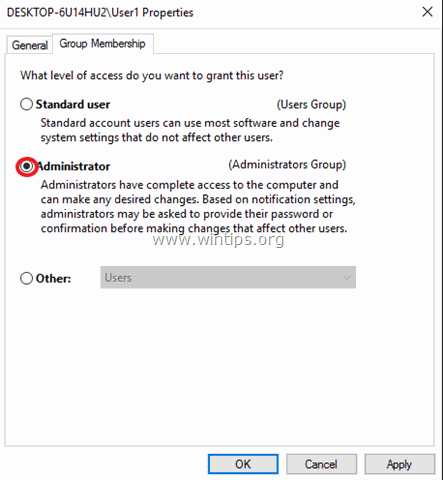
Спосіб 2: Як створити нового користувача в Windows 10 за допомогою командного рядка.
1. Клацніть правою кнопкою миші по меню "Пуск" і виберіть пункт Командний рядок (Admin).
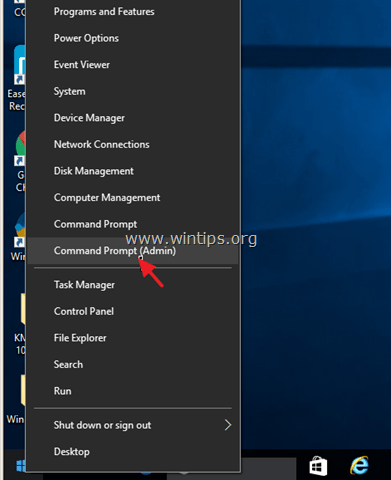
2. У командному рядку наберіть наступну команду і натисніть Увійдіть :
- мережевий користувач < ім'я нового облікового запису > < новий-аккаунт-пароль > /add
Наприклад, якщо ви хочете створити новий обліковий запис з ім'ям користувача "User1" та паролем "user523", то вам необхідно ввести
- мережевий користувач User1 user523 /add
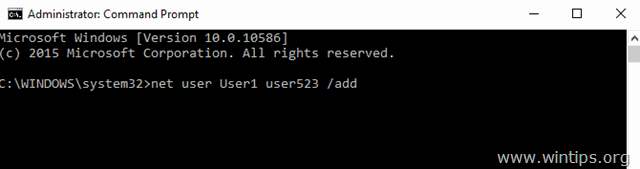
3. Якщо ви хочете надати новому користувачеві права адміністратора, то дайте наступну команду і натисніть Увійдіть :
- адміністратори локальних груп < ім'я нового облікового запису > /add
Наприклад, у нашому прикладі потрібно ввести:
- net адміністратори локальних груп Користувач1 /add
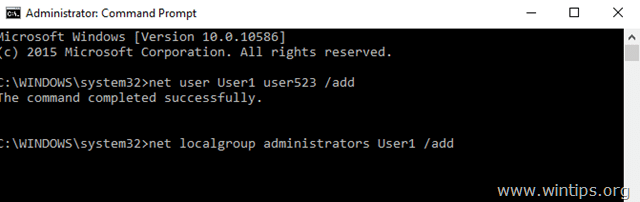
4. Закрийте вікно командного рядка і перезавантажте комп'ютер, щоб увійти в систему під своїм новим обліковим записом.
Ось і все! Дайте мені знати, якщо цей посібник допоміг вам, залишивши свій коментар про ваш досвід. Будь ласка, поставте лайк і поділіться цим посібником, щоб допомогти іншим.

Енді Девіс
Блог системного адміністратора про Windows




